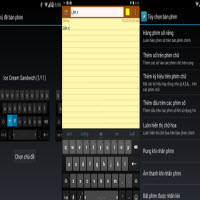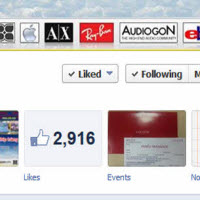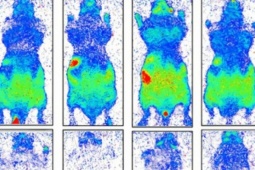Tự tạo album ảnh đẹp mắt với muvee Reveal 11
muvee Reveal cung cấp một giao diện rất trực quan, bắt mắt giúp bạn dễ dàng thực hiện tạo nên một album ảnh bắt mắt chỉ qua 3 bước đơn giản.
Phần mềm muvee Reveal 11 được cung cấp tại đây (dung lượng: 209MB). Hoàn thành cài đặt, bạn kích hoạt biểu tượng "muvee Reveal" ngay trên màn hình Desktop để sử dụng. Giao diện muvee Reveal hiện ra, cho thấy rõ 3 vùng thao tác, tương ứng với 3 bước sau đây:
Bước 1: Thêm dữ liệu nguồn
Tại mục Photos and Video, bạn nhấn nút Add, rồi chọn dữ liệu nguồn, gồm các tùy chọn: From My Computer (từ máy tính của bạn), From My Camera/Device (từ các thiết bị số đang kết nối với máy tính), From My Camcorder (quay lại hình ảnh bằng thiết bị quay phim đang được kết nối), From AVCHD Camcorder (từ máy quay AVCHD), From muvee Cloud (từ kho dữ liệu "đám mây" của muvee). Sau đó, bạn chọn tập tin muốn làm album ảnh hay chỉ đường dẫn tới nơi chữa dữ liệu cần dùng.
Bước 2: Điều chỉnh giao diện và hiệu ứng
Chuyển sang mục Style, bạn được cung cấp một giao diện có sẵn, bạn chỉ việc nhấn chuột để chọn giao diện muốn dùng. Ngoài ra, nếu chưa hài lòng với các giao diện được cấp sẵn, bạn có thể nhấn vào "Get More Styles" để tải thêm về máy tính. Bên cạnh đó, mục Style Settings còn cung cấp các thiết lập cho hiệu ứng mà bạn muốn dùng.
Ở góc phải bên dưới của giao diện muvee Reveal còn có nút Personalize, cung cấp tính năng thêm các chi tiết phụ họa cho album, như Title (tùy chỉnh tiêu đề hiển thị lúc vừa mở album), Credits (thông tin chi tiết tác giả của album), Logo (lựa chọn hình ảnh làm nền cho album). Lưu ý, ciệc lựa chọn giao diện và hiệu ứng có sẵn cũng có thể sẽ cần kết nối internet.
Thẻ Settings cho phép thực hiện các tùy chỉnh nâng cao khác.
Bước 3: Lưu lại tác phẩm
Để lưu lại tác phẩm, bạn nhấn vào Save muvee, chọn dịch vụ sẽ được chia sẻ album này lên (Facebook, YouTube, muvee Cloud) hay thiết bị (điện thoại, máy tính, iPad, màn hình) để muvee Reveal lựa chọn đúng chuẩn định dạng cho tập tin. Sau đó, bạn nhấn Browse để chỉ đường dẫn đến thư mục sẽ lưu thành phẩm. Xong, nhấn Save để hoàn thành.